Содержание
Антиспам Касперского
Модуль «Антиспам Касперского» расположен в Меню «Защита» и в Меню «Почта». Антиспам проверяет на спам входящие и исходящие почтовые сообщения и сортирует их в соответствии с установленными параметрами. Модуль «Антиспам Касперского» имеет три вкладки: «Антиспам Касперского», «Настройки», «Журнал».
Антиспам Касперского
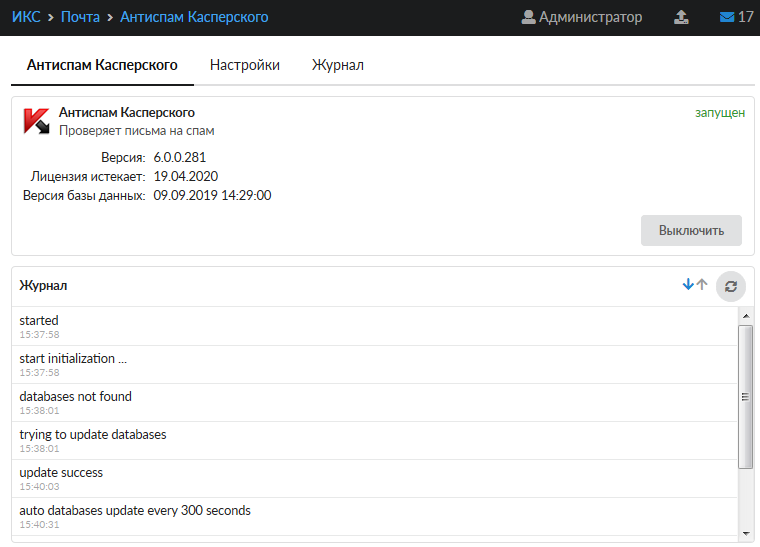
На первой вкладке модуля отображается состояние службы, кнопка «Выключить» (или «Включить» если служба выключена), Служба «Антиспам Касперского» отвечает за работоспособность предустановленного Антиспам Касперского, который проверяет почтовые письма. В виджете службы «Антиспам Касперского», также отображается: текущие версии базы и антиспама Касперского, дата истечения лицензии и последние события журнала за текущую дату.
Важно: по умолчанию служба находится в состоянии «не настроен». Чтобы активировать ее, отметьте в настройках почты флажок «Использовать Антиспам Касперского». Конечно, при этом у вас должен быть приобретен лицензионный ключ.
Настройки
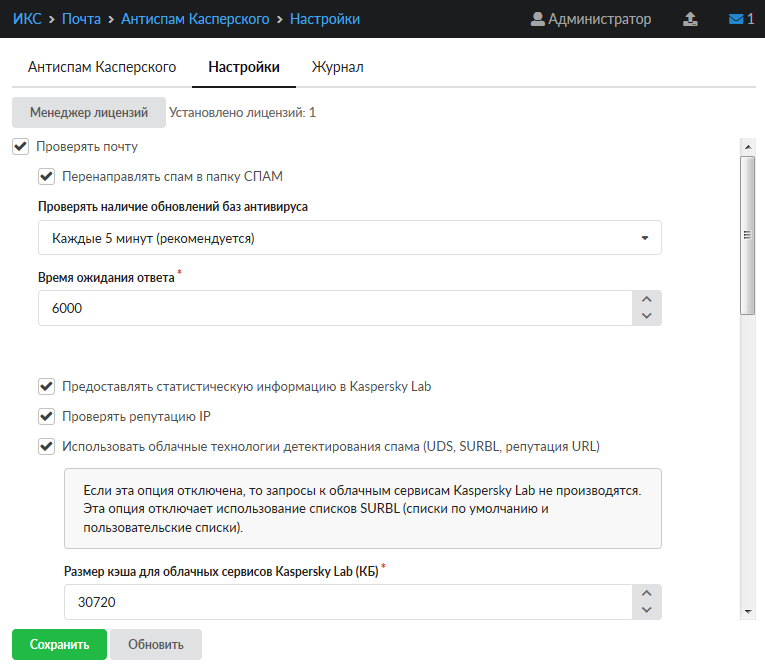
Менеджер лицензий позволяет загружать и просматривать сведения о файле лицензии программы.
Флаг «Проверять почту» активирует проверку почтовых сообщений на спам.
Флаг «Перенаправлять спам в папку СПАМ» включает автоматическое перенаправление писем, содержащих спам, в соответствующую папку. Без этого флага письмам будет только добавляться в тему слово «СПАМ».
Проверять наличие обновлений баз данных антиспама задает период обновления баз антивируса.
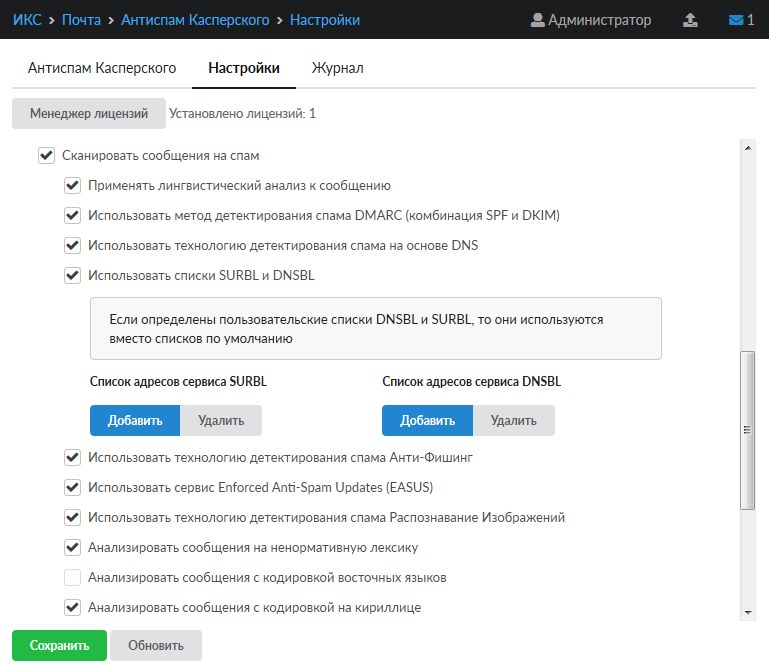
Указанные опции позволяют определить параметры проверки писем на спам.
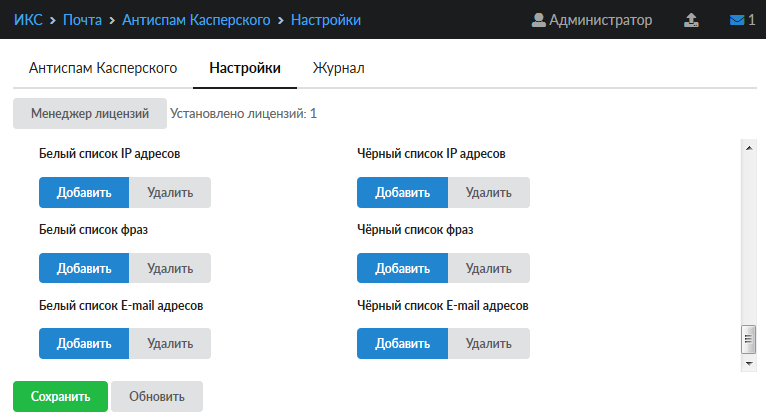
Так же на этой вкладке можно настроить вручную белые и черные списки почтовых доменов, ip-адресов и ключевых фраз, содержащихся в сообщении.
Журнал
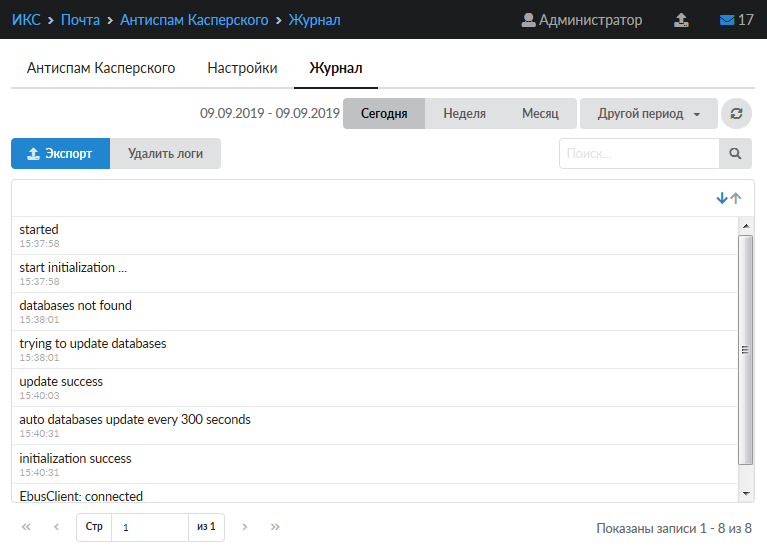
В закладке «Журнал» находится сводка всех системных сообщений от служб антивируса. Журнал разделен на страницы, кнопками «вперед» и «назад» вы можете переходить со страницы на страницу, либо ввести номер страницы в поле и переключиться сразу на нее. Записи в журнале выделяются цветом в зависимости от вида сообщения. Обычные сообщения системы отмечены белым цветом, сообщения о состоянии системы (включение/выключение) - зеленым, ошибки - красным. В правом верхнем углу модуля находится строка поиска. С ее помощью вы можете искать в журнале нужные вам записи. Журнал всегда отображает события за текущую дату. Чтобы посмотреть события в другой день, выберите нужную дату, используя календарь в левом верхнем углу модуля. При необходимости можно сохранить данные журнала в файл, нажав кнопку «Экспорт» , или удалить логи за определенный период времени с помощью кнопки «Удалить логи»

 Добавить страницу в книгу
Добавить страницу в книгу  Удалить страницу из книги
Удалить страницу из книги  Показать или изменить шаблон книги (
Показать или изменить шаблон книги ( Помощь
Помощь